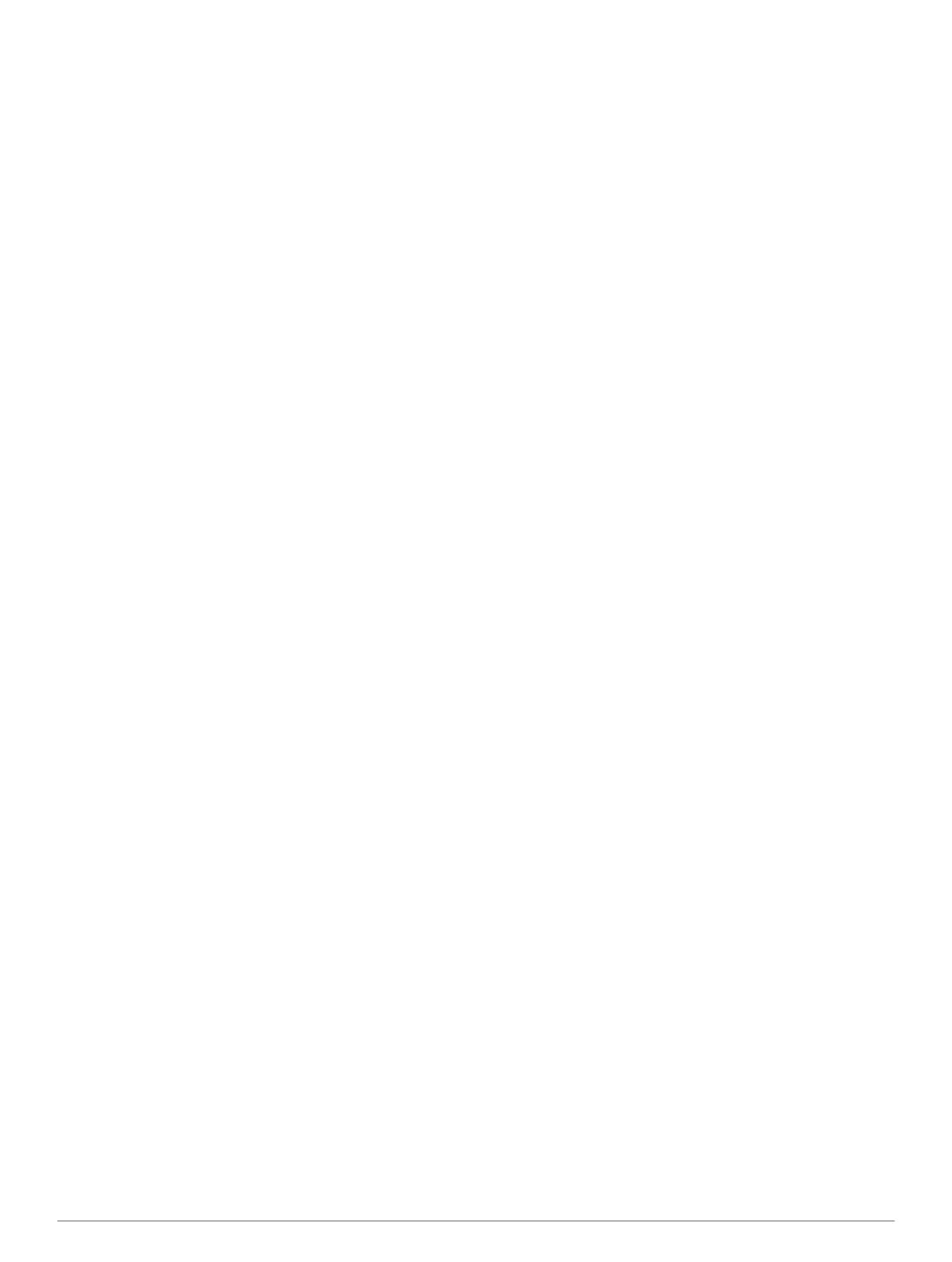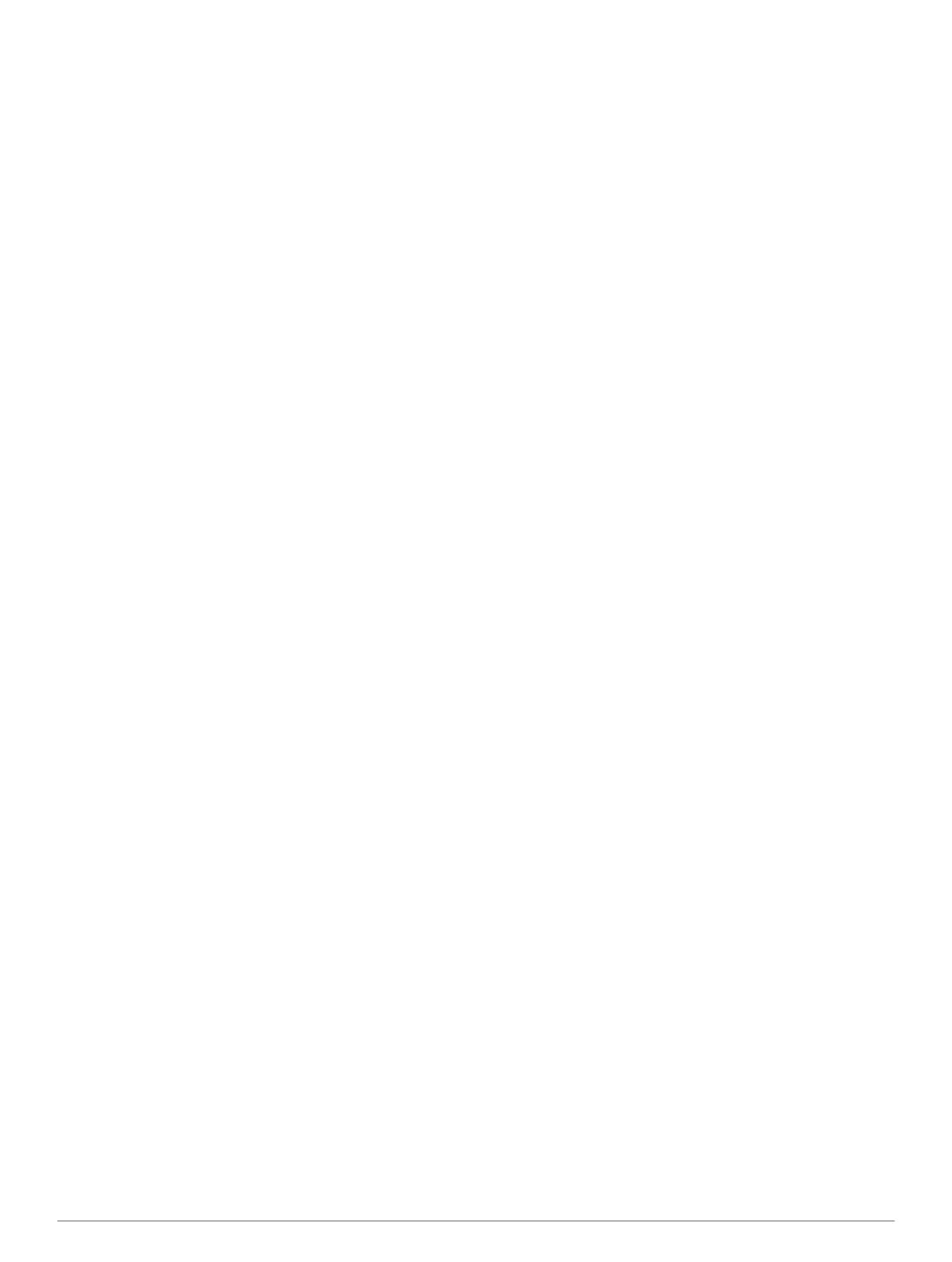
Sisällysluettelo
Johdanto......................................................................... 1
Laitteen esittely.......................................................................... 1
Akun tiedot................................................................................. 1
Akun asentaminen................................................................ 1
AA-paristojen asentaminen................................................... 1
Laitteen käynnistäminen............................................................ 2
Laitteen määrittäminen.............................................................. 2
Kosketusnäytön käyttäminen..................................................... 2
Aloitusnäyttö.............................................................................. 2
Ilmoitusten näyttäminen........................................................ 2
GPS-toiminnon ottaminen käyttöön........................................... 2
Laitteen ohjelmiston päivittäminen............................................. 2
Kosketusnäytön lukitseminen ja avaaminen.............................. 2
Reittipisteet, reitit ja jäljet ............................................ 2
Reittipisteet................................................................................ 2
Reittipisteen luominen........................................................... 2
Reittipisteen merkitseminen kartassa................................... 2
Reittipisteen etsiminen.......................................................... 2
Reittipisteen muokkaaminen................................................. 3
Reittipisteen poistaminen...................................................... 3
Reittipisteen sijainnin tarkentaminen..................................... 3
Reittipisteen projisointi.......................................................... 3
Minne?‑valikko........................................................................... 3
Valinnaiset kartat................................................................... 3
Paikan etsiminen nimellä...................................................... 3
Sijainnin etsiminen toisen sijainnin läheltä............................ 3
Osoitteen etsiminen.............................................................. 3
Reitit........................................................................................... 3
Reitin luominen..................................................................... 3
Reitin nimen muokkaaminen................................................. 3
Reitin näyttäminen kartassa.................................................. 3
Reitin muokkaaminen............................................................ 3
Reitin poistaminen................................................................. 3
Aktiivisen reitin tarkasteleminen............................................ 3
Reitin muuttaminen käänteiseksi.......................................... 3
Jäljet........................................................................................... 3
Jälkien tallennuksen keskeyttäminen.................................... 3
Jälkilokin mukauttaminen...................................................... 4
Jälkilokin seuraaminen.......................................................... 4
Nykyisen jäljen tallentaminen................................................ 4
Jäljen korkeuskäyrän tarkasteleminen.................................. 4
Jäljen värin vaihtaminen........................................................ 4
Tallennettujen jälkien arkistoiminen...................................... 4
Nykyisen jäljen tyhjentäminen............................................... 4
Jäljen poistaminen................................................................ 4
Garmin Adventures.................................................................... 4
Tietojen lähettäminen kohteeseen BaseCamp..................... 4
Seikkailun luominen.............................................................. 4
Seikkailun aloittaminen......................................................... 4
Navigointi........................................................................4
Navigoiminen kohteeseen.......................................................... 4
Navigoinnin lopettaminen...................................................... 5
Navigoiminen kartan avulla........................................................ 5
Ajoreitin navigoiminen........................................................... 5
Navigoiminen kompassin avulla................................................. 5
Kompassin kalibroiminen...................................................... 5
Suuntaosoitin........................................................................ 5
Navigoiminen Tähtää ja mene -toiminnolla................................ 5
Korkeuskäyrä............................................................................. 5
Navigoiminen käyrän pisteeseen.......................................... 5
Korkeuskäyrän tyypin vaihtaminen....................................... 5
Korkeuskäyrän nollaaminen.................................................. 5
Barometrisen korkeusmittarin kalibroiminen......................... 5
Ajotietokone
............................................................................... 5
Matkatietokoneen nollaaminen............................................. 5
Valokuvat ja video..........................................................6
Valokuvan ottaminen................................................................. 6
Panoraamakuvan ottaminen................................................. 6
Videon kuvaaminen................................................................... 6
Valokuvien ja videoiden katseleminen....................................... 6
Geokätköt....................................................................... 6
Geokätköjen lataaminen............................................................ 6
Geokätköluettelon suodattaminen............................................. 6
Geokätkösuodattimen luominen ja tallentaminen................. 6
Tallennetun geokätkösuodattimen käyttäminen.................... 6
Mukautetun geokätkösuodattimen muokkaaminen............... 6
Navigoiminen geokätkölle.......................................................... 6
Yrityksen kirjaaminen................................................................. 6
chirp™........................................................................................ 6
Geokätkön etsiminen chirp laitteen avulla............................. 6
Sovellukset..................................................................... 7
Sovellusten asentaminen........................................................... 7
Läheisyyshälytyksen asettaminen............................................. 7
Taskulampun käyttäminen......................................................... 7
Alueen koon laskeminen............................................................ 7
Satelliittisivu............................................................................... 7
Satelliittinäkymän muuttaminen............................................ 7
NOAA® sääradion kuunteleminen............................................. 7
FM-radion kuunteleminen.......................................................... 7
Säätietojen tarkasteleminen....................................................... 7
Laitteen mukauttaminen................................................7
Pikavalintojen ja widgetien lisääminen aloitusnäyttöön............. 7
Näytön kääntäminen.................................................................. 8
Näytön suunnan lukitseminen............................................... 8
Kartta-asetukset......................................................................... 8
Mukautetut tietokentät ja kojelaudat.......................................... 8
Kartan tietokenttien ottaminen käyttöön................................ 8
Tietokenttien mukauttaminen................................................ 8
Kojelautojen mukauttaminen................................................. 8
Jälkien asetukset....................................................................... 8
Reititysasetukset........................................................................ 8
Mittayksiköiden määrittäminen................................................... 8
Sijaintimuotoasetukset............................................................... 8
Kulkusuunta-asetukset............................................................... 8
Korkeusmittariasetukset............................................................. 9
Läheisyyshälytysten asetukset.................................................. 9
Yhdistäminen langattomaan verkkoon....................................... 9
Bluetooth® laitteiden pariliitos.................................................... 9
ANT+™ antureiden pariliitos...................................................... 9
Lentokonetilan ottaminen käyttöön............................................ 9
Profiilit........................................................................................ 9
Profiilin valitseminen............................................................. 9
Mukautetun profiilin luominen............................................... 9
Profiilin nimen muokkaaminen.............................................. 9
Profiilin poistaminen.............................................................. 9
Ääniasetukset.......................................................................... 10
Näyttöasetukset....................................................................... 10
Tilien lisääminen...................................................................... 10
Lukitusnäytön suojauksen muuttaminen.................................. 10
Kieli- ja syöttöasetukset........................................................... 10
Tietojen varmuuskopioiminen.................................................. 10
Oletusasetusten palauttaminen............................................... 10
Päiväys- ja aika-asetukset....................................................... 10
Laitteen tiedot.............................................................. 10
Akun tiedot............................................................................... 10
Akun käyttöiän maksimoiminen........................................... 11
Virran säästäminen laitetta ladatessa................................. 11
Sisällysluettelo i